PropertyManager seçeneklerini, loft unsurunun tipine göre ayarlayın.
Sınırlandırma Başlat/Bitir
| Sınırlandırma başlat ve Sınırlandırma bitir |
Başlangıç ve bitiş profillerine teğetliği kontrol etmek için sınırlandırma uygular. Şunlardan birini seçin:
|
Varsayılan
|
(Minimum üç profille kullanılabilir). İlk ve son profil arasında basılmış bir parabol yakınsar. Bu parabolün teğetliği loft yüzeyini sürer, bu da eşleşme koşulları belirlenmediğinde daha tahmin edilebilir ve doğal bir yüzey ortaya çıkarır.
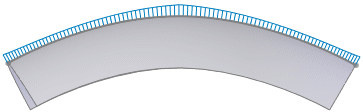
|
|
Hiçbiri
|
Teğetlik kısıtlaması (sıfır eğrilik) uygulanmadı.
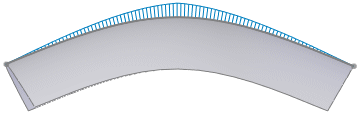
|
|
Yön Vektörü
|
Yön vektörü olarak kullanılan seçili objeye göre bir teğetlik kısıtlaması uygular. Bir Yön Vektörü seçin, ardından Draft açısı ve Başlangıç veya Bitiş Teğet Uzunluğu öğesini ayarlayın. seçin, ardından Draft açısı ve Başlangıç veya Bitiş Teğet Uzunluğu öğesini ayarlayın.
|
|
Profile Dik
|
Başlangıç veya bitiş profiline dik bir teğetlik sınırlaması uygular. Draft açısı ve Başlangıç veya Bitiş Teğet Uzunluğu'nu ayarlayın.
|
|
Yüze Teğetlik
|
(Mevcut geometriye bir loft iliştirilirken kullanılır). Bitişik yüzleri seçilen başlangıç veya bitiş profiline teğet yapar.
|
|
Yüze Eğrilik'e ayarlanmıştır
|
(Mevcut geometriye bir loft iliştirilirken kullanılır). Seçilen başlangıç veya bitiş profiline göze hoş gelen bir eğrisel sürekliliği olan loft uygular.
|
Başlangıç veya bitirme sınırlandırması uygulanmadan loft önizlemesi
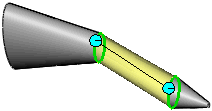
Yüze Eğrilik uygulanmış loft
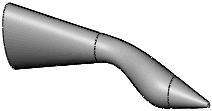
|
| Sonraki Yüz (Başlangıç veya Bitiş sınırlandırması için Bitiş sınırlandırması veya Başlangıç seçiliyse kullanılabilir) |
Loft'a mevcut yüzler arasında geçiş yaptırır. |
| Yön Vektörü (Bitiş sınırlandırması veya Yön Vektörü için Başlangıç seçiliyse kullanılabilir) |
Yön vektörü olarak kullanılan seçili objeye göre bir teğetlik kısıtlaması uygular. Loft, seçilen doğrusal kenar veya eksene ya da seçilen yüz veya düzlemin dikine teğettir. Yön vektörünü ayarlamak için bir çift tepe noktası da seçebilirsiniz. |
| Draft açısı (Yön Vektörü veya Profile Dik için Bitiş sınırlandırması veya Başlangıç seçiliyse kullanılabilir) |
Başlangıç ya da bitiş profiline draft açısı uygular. Gerekirse Yönü Ters Çevir öğesine tıklayın. Kılavuz eğrileri boyunca da bir draft açısı uygularsınız. öğesine tıklayın. Kılavuz eğrileri boyunca da bir draft açısı uygularsınız. |
| Başlangıç ve Bitiş Teğet Uzunluğu (Bitiş sınırlandırması veya Bitiş sınırlandırması için Başlangıç seçiliyse kullanılamaz) |
Loft'taki etki miktarını kontrol eder. Teğet uzunluğunun etkisi sonraki kesite kadar sınırlıdır. Gerekirse Teğet Yönünü Ters Çevir öğesine tıklayın. öğesine tıklayın. |
| Tümüne uygula |
Tüm profil için tüm kısıtlamaları kontrol eden bir tutamacı görüntüler. Tek tek segment kontrolüne izin veren birden çok tutamacı görüntülemek için bu seçeneğin işaretini kaldırın. Teğet uzunluğunu değiştirmek için tutamaçları sürükleyin.
 |
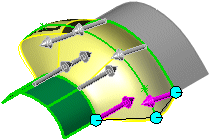 |
| Tümüne Uygula seçildi Her profilde bulunan bir tutamaç tüm profil için sınırlandırmaları kontrol eder.
|
Tümüne Uygula işareti kaldırıldı Her profilde bulunan birden çok tutamaç her profilin içindeki bireysel kesitlerdeki sınırlandırmaların ağırlığını kontrol eder.
|
|
Kılavuz Eğrileri
| |
Kılavuz eğrilerinin etkisi |
Kılavuz eğrilerinin loft'taki etkisini kontrol eder. Örnek: İki profil ve bir kılavuz eğrisi 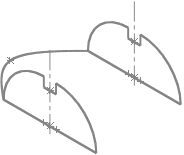
Şunlardan birini seçin:
|
Sonraki kılavuza
|
Kılavuz eğrisinin etkisini sadece sonraki kılavuz eğrisine uzatır.
|
|
Bir sonraki keskine
|
Kılavuz eğrisinin etkisini sadece sonraki keskine uzatır. Keskin, profilin sert bir köşesidir. Birbiriyle teğet veya eşit eğrilik ilişkisi olmayan herhangi iki sürekli çizim objesi keskini tanımlar. 
|
|
Sonraki kenara
|
Kılavuz eğrisinin etkisini sadece sonraki kenara uzatır.
|
|
Global
|
Kılavuz eğri etkisini tüm loft'a uzatır. 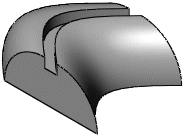
|
|
 |
Kılavuz Eğrileri |
Loft'u kontrol etmek için kılavuz eğrilerini seçin. |
  |
Yukarı Taşı ve Aşağı Taşı |
Kılavuz eğrilerinin sırasını ayarlar. Bir Kılavuz Eğrisi seçin ve profil sırasını ayarlayın. seçin ve profil sırasını ayarlayın. |
| |
Kılavuz teğetlik tipi |
Loft'un kılavuz eğrileriyle karşılaştığı yerde teğetliği kontrol eder. Şunlardan birini seçin:
|
Hiçbiri
|
Teğetlik sınırlaması uygulanmaz.
|
|
Profile Dik
|
Kılavuz eğrisinin düzlemine dik bir teğetlik kısıtlaması uygulanır. Draft açısı'nı ayarlayın.
|
|
Yön Vektörü
|
Yön vektörü olarak kullanılan seçili objeye göre bir teğetlik kısıtlaması uygular. Bir Yön Vektörü seçin, ardından Draft açısı öğesini ayarlayın. seçin, ardından Draft açısı öğesini ayarlayın.
|
|
Yüze Teğetlik
|
(Kılavuz eğrisi mevcut geometrinin üzerinde bulunduğunda kullanılır). Bir kılavuz eğrisinin yolunda bulunan bitişik yüzler arasında, bitişik yüzler arasında daha pürüzsüz bir geçiş oluşturarak kenar teğetliği ekler.
En iyi sonuçlar için profillerin her profilin kılavuz eğrisiyle karşılaştığı noktadaki teğetlik yüzlerine de teğet olması gerekir. İdeal tolerans 2 derece veya daha azdır. Profilleri loft başarısız olmadan önce en fazla 30 derecelik teğetlikte bağlantı noktalarıyla kullanabilirsiniz.
|
|
| |
Yön Vektörü (Yön Vektörü için Kılavuz teğetlik tipi seçiliyse kullanılabilir). |
Yön vektörü olarak kullanılan seçili objeye göre bir teğetlik kısıtlaması uygular. Loft, seçilen doğrusal kenar veya eksene ya da seçilen yüz veya düzlemin dikine teğettir. |
| |
Draft açısı (Yön Vektörü veya Profile Dik için Bitiş sınırlandırması veya Başlangıç seçiliyse kullanılabilir). |
Geometrik olarak mümkün olduğunda kılavuz eğrisi boyunca loft'a draft açısı uygular. Gerekirse Yönü Ters Çevir öğesine tıklayın. öğesine tıklayın. |
Merkez Çizgisi Parametreleri
Çizim Araçları
Çizim objelerinin seçilmesine yardımcı olmak için SelectionManager'ı kullanın.
| |
Çizimi Sürükle |
Sürükleme modunu etkinleştirir. Loft unsurunu düzenlerken, loft için konturları tanımlanan 3B çizimden 3B çizim segmentlerini, noktaları veya düzlemleri sürükleyebilirsiniz. Siz sürükledikçe 3B çizim güncellenir. Ölçümlendirme araçlarını kullanarak konturları ölçümlendirmek için de 3B çizimi düzenleyebilirsiniz. Loft önizlemesi sürükleme bittiğinde veya 3B çizim ölçümlendirmelerini düzenlediğinizde güncellenir. Sürükleme modundan çıkmak için, Çizimi Sürükle'yi veya PropertyManager'dan başka bir seçim listesini tekrar tıklayın. Video: Loft'ta Çizim Sürükleme
|
 |
Çizim sürüklemeyi geri al |
Önceki çizim sürüklemeyi geri alır ve önizlemeyi önceki durumuna getirir. Birden çok sürükleme ve ölçümlendirme düzenlemesini geri alabilirsiniz. |
İnce Unsur
Bir ince unsur loft'u oluşturmak için seçin.
| İnce unsur tipi |
İnce unsur loft'u tipini ayarlar. Şunlardan birini seçin:
|
Tek Yön
|
Kalınlık değerini kullanarak profillerden tek yönde ince unsur oluşturur. Gerekirse Yönü Ters Çevir değerini kullanarak profillerden tek yönde ince unsur oluşturur. Gerekirse Yönü Ters Çevir öğesine tıklayın. öğesine tıklayın.
|
|
Orta Düzlem
|
Her iki yönde aynı Kalınlık değerini uygulayarak profillerden iki yönde ince unsur oluşturur. değerini uygulayarak profillerden iki yönde ince unsur oluşturur.
|
|
Çift Yön
|
İnce unsuru profillerden her iki yönde oluşturur. Kalınlık ve Kalınlık ve Kalınlık için değerleri ayarlayın. için değerleri ayarlayın.
|
|
Seçenekler
| Teğet yüzleri birleştir |
İlgili segmentler teğetse ortaya çıkan lofttaki ilgili yüzeylerin teğet olmasına neden olur. Bir düzlem, silindir veya koni olarak gösterilebilecek olan yüzler korunur. Diğer bitişik yüzler birleştirilir ve kesitler yakınsanır. Çizim yayları spline'lara dönüştürülebilir.
|
| |
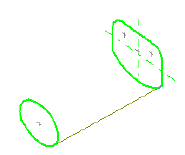 |
Önizlemeli çizim profili
|
| |
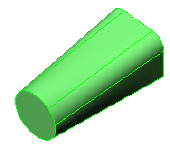 |
Teğet yüzleri birleştir seçeneği kullanılmadan loft |
| |
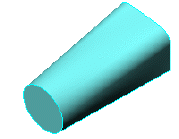 |
Teğet yüzleri birleştir seçeneği kullanılarak loft |
| Loft'u kapat |
Loft yönünde kapalı bir gövde oluşturur. Otomatik olarak son çizimle ilk çizimi bağlar.
|
| |
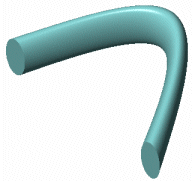 |
Loft'u kapat seçimi kaldırıldığında loft |
| |
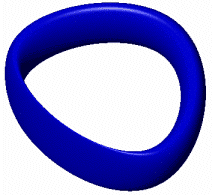 |
Loft'u kapat seçildiğinde loft |
| Önizlemeyi göster |
Loft'un gölgeli önizlemelerini görüntüler. Yalnızca yolu ve kılavuz eğrilerini görüntülemek için bu seçeneğin işaretini kaldırın. Ayrıca sağ tıklayıp kısa yol menüsündeki Şeffaf Önizleme ve Opak Önizleme arasında geçiş yapabilirsiniz. |
| |
 |
Şeffaf Ön İzleme |
| |
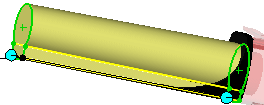 |
Opak Önizleme |
| Sonucu birleştir |
Tüm loft objelerini birleştirir. Tüm loft objelerini birleştirmemek için bu seçeneğin işaretini kaldırın. |
Unsur Kapsamı
Unsurun etkilemesini istediğiniz gövdeleri belirtir.